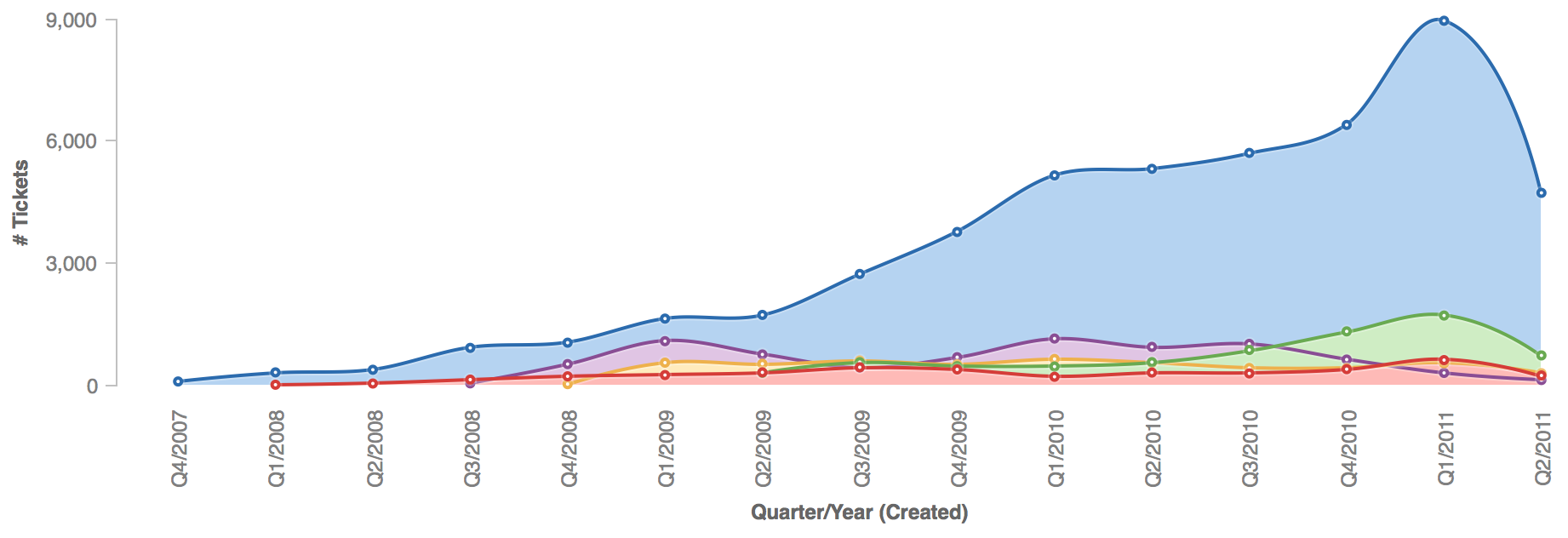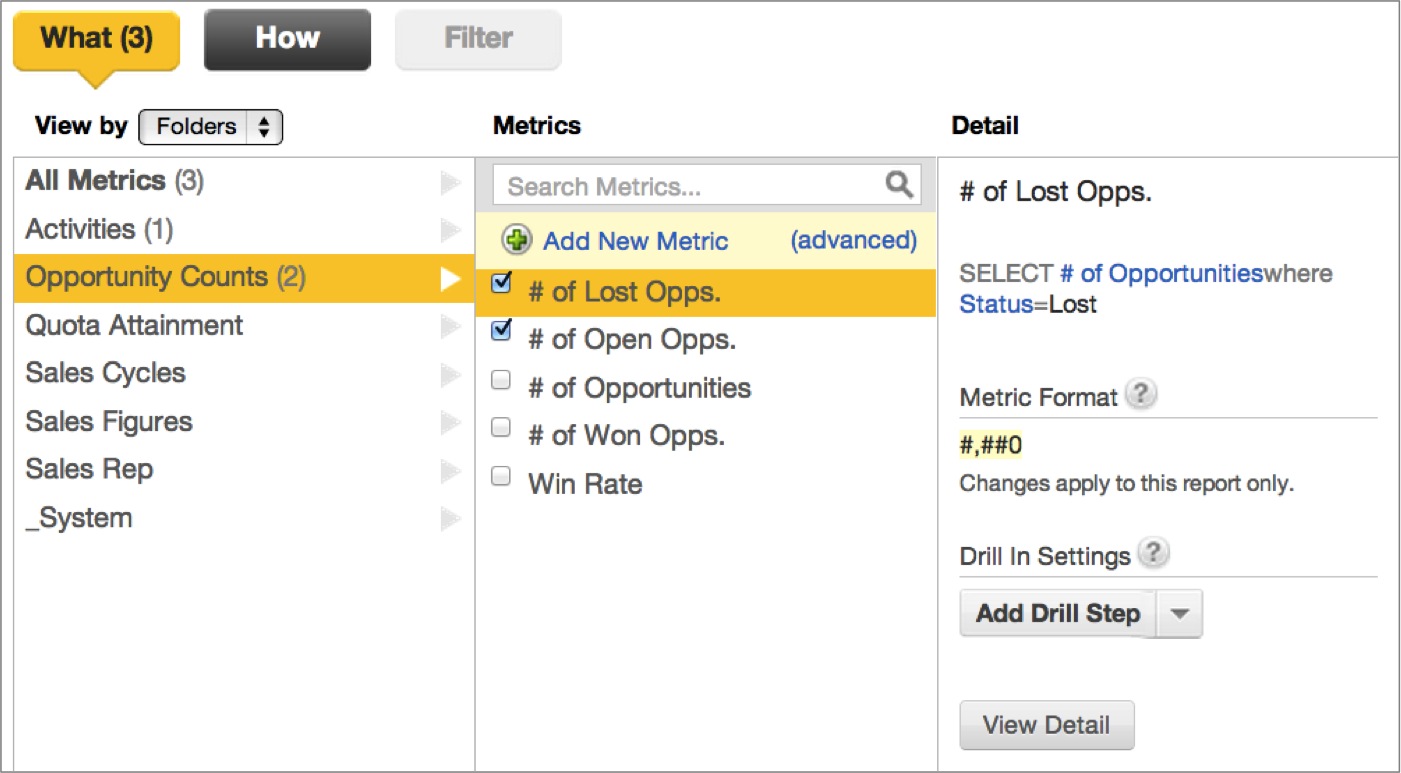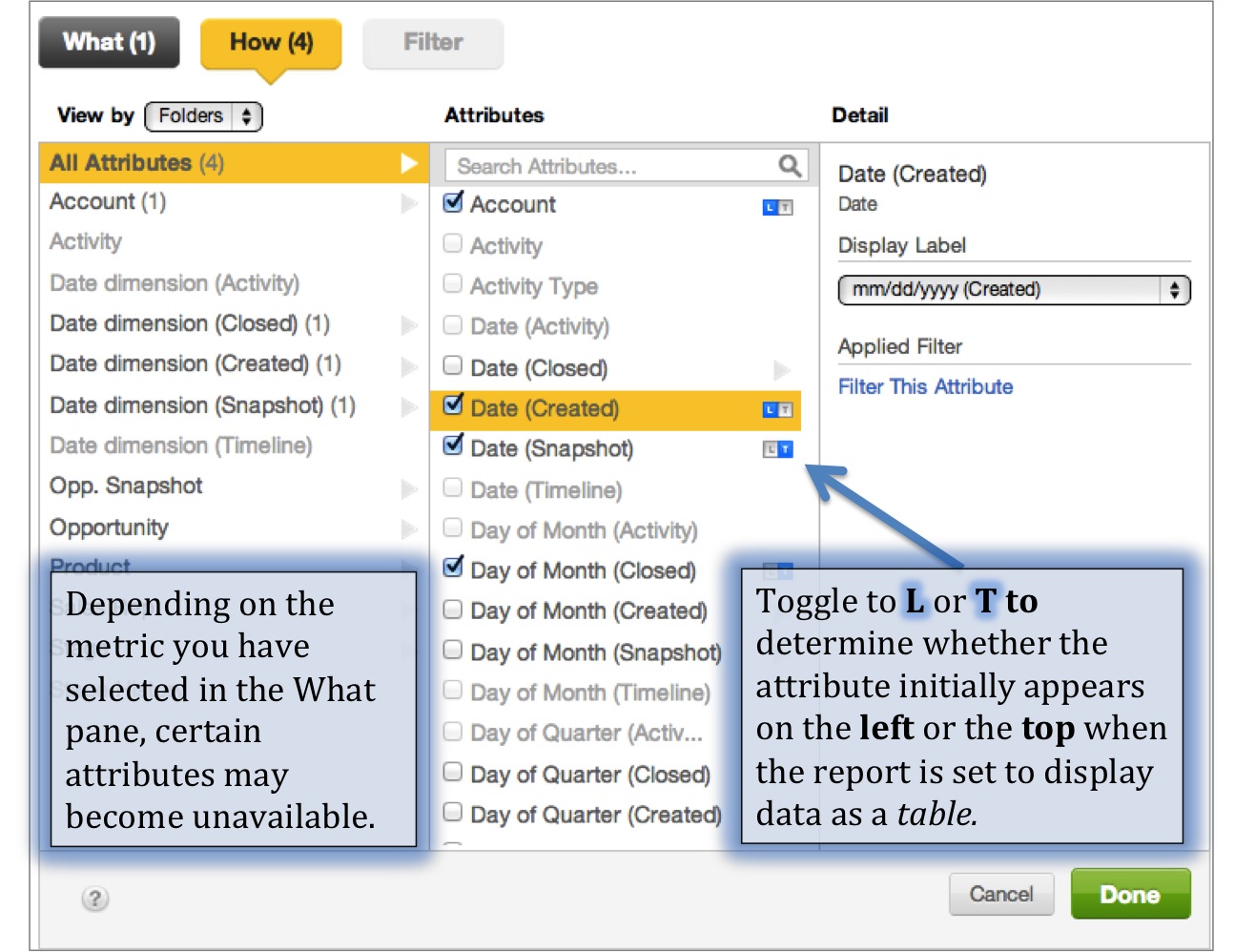Creación de informes nuevos en el Editor de informes
Un informe es un gráfico o tabla de métricas que se ha diseñado para presentar análisis de utilidad en el portal GoodData para que pueden revisarlos las partes interesadas. Un informe contiene una o más funciones de agregación que se aplican a los hechos numéricos y opcionalmente, puede presentarse segmentado por uno o más atributos.
Los informes se organizan en Paneles.
Todos los informes tienen como mínimo una métrica (lo que usted analiza) y, a excepción de los encabezados, suelen tener generalmente uno o más atributos (cómo, o en qué contexto analice las métricas). Los informes también pueden tener filtros, que permiten identificar determinados conjuntos de datos excluyendo los datos que no son de interés.
Antes de empezar, asegúrese de que dispone de las métricas y atributos necesarios en su espacio de trabajo. Para saber más, vea Comience a utilizar MAQL para escribir métricas.
Pasos:
En la parte superior de la página, haga clic en Informes. Se abre la página Informes.
Haga clic en Crear informe. Se abre un formulario para crear un informe. Defina ahora las métricas de su informe.
Haga clic en Qué. Se abre un panel con todas las métricas del espacio de trabajo. Si no aparece ninguna métrica, créelas según sea necesario (vea Panel Qué: Adición de métricas en informes).
En la columna de la izquierda, seleccione una carpeta o etiqueta para mostrar las métricas que necesita. Se enumeran en la columna del centro.
Marque las casillas de las métricas que quiera añadir a su informe. Para mostrar los detalles de una métrica en la columna derecha, haga clic en la métrica.
La cifra junto a Qué indica cuántas métricas se han seleccionado.Para más información sobre el panel Qué, vea Panel Qué: Adición de métricas en informes.Ahora puede definir los atributos del informe. Si está creando un encabezado, omita este paso y vaya al Paso 9. Para más información, vea Creación de un encabezado.
Haga clic en Cómo. Se abrirá un panel con todos sus atributos.
En la columna de la izquierda, seleccione una carpeta o etiqueta para mostrar los atributos que necesita. Los atributos que pertenecen a la carpeta o etiqueta seleccionada se enumeran en la columna del centro.
Seleccione las casillas de verificación para los atributos que desea usar para contextualizar las métricas. Para mostrar los detalles de un atributo en la columna derecha, haga clic en el atributo. El número junto a Cómo indica cuántos atributos ha seleccionado.
En muchos casos, solo elegirá un atributo, pero para algunos gráficos y casos de uso, quizá quiera elegir dos o más.
En función de las métricas que haya seleccionado en el panel Qué, determinados atributos pueden dejar de estar disponibles (aparecen atenuados). Los atributos que no son válidos para la métrica se deshabilitan para que no se les asocien métricas y atributos. Esta función evita que se creen informes no válidos o absurdos.
Para más información sobre el panel Cómo, vea Panel Cómo: Adición de atributos en informes.
Haga clic en Hecho. El informe se genera y se muestra. De forma predeterminada, se genera como una tabla. En este punto, el informe todavía no se ha guardado.
(Opcional) Haga clic en Filtro. Después, seleccione y configure la opción de filtrado que desea aplicar (vea Panel Filtros - Filtrado en un informe). El número junto a Filtro indica el número de filtros que ha aplicado.
(Opcional) Abra la representación del informe desde la tabla predeterminada. Puede mostrarlo como:
- Un encabezado (vea Creación de un encabezado) o
- Una gráfica (consulte Tipos de gráfico)
(Opcional) Configure el informe: haga clic en Mostrar configuración para ver las opciones disponibles. Ahora puede guardar el informe. Para más información sobre la configuración del informe, vea Trabajar con gráficos.
Haga clic en Crear. Se abre un cuadro de diálogo y se le solicita que complete las propiedades del informe.
Revise y especifique las propiedades necesarias, y haga clic en Crear. Se cerrará el cuadro de diálogo. El informe se guarda y aparece en la lista de informes de la página Informes.
VÍDEO: Creación de informes en GoodData
En esta sección también encontrará: